iPhoneまたはiPadのiTunes Storeから音楽を再ダウンロードする
iTunes Storeから購入した音楽をiPhoneまたはiPadに再ダウンロードする方法をご説明します。
Macでの購入方法とWindowsパソコンでの購入方法
iPhoneで音楽を再ダウンロードする方法
iTunes Storeアプリを開きます。
をタップします。
「購入済み」をタップします。
「ミュージック」をタップします。ファミリー共有をお使いの場合は、家族のメンバーをタップすると、そのメンバーが購入した音楽を確認できます。この画面で、以下のことができます。
すべての曲をダウンロードする:「すべての曲」をタップし、「すべてをダウンロード」をタップします。
1つの曲またはアルバムをダウンロードする:いずれかのアーティストをタップし、曲またはアルバムの横にある をタップします。
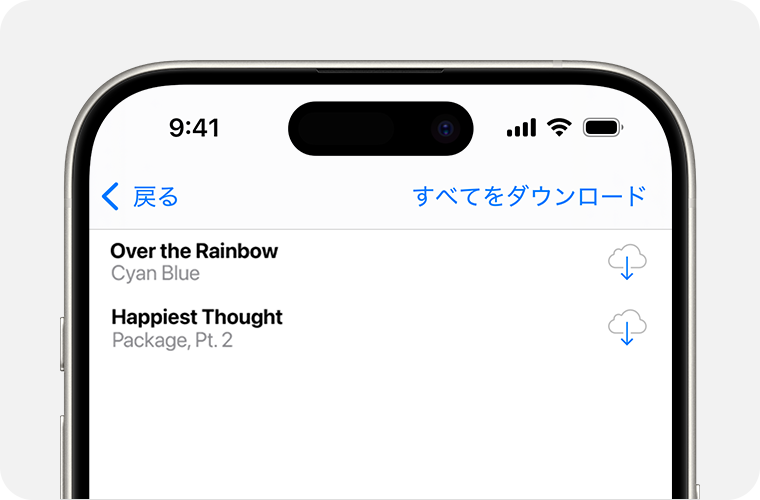
iPadで音楽を再ダウンロードする方法
iTunes Storeアプリを開きます。
「購入済み」をタップします。
「ミュージック」をタップします。ファミリー共有をお使いの場合は、家族のメンバーをタップすると、そのメンバーが購入した音楽を確認できます。この画面で、以下のことができます。
すべての曲をダウンロードする:「すべての曲」をタップし、「すべてをダウンロード」をタップします。
1つの曲またはアルバムをダウンロードする:いずれかのアーティストをタップし、曲またはアルバムの横にある をタップします。
購入した音楽が表示されない、またはダウンロードできない場合
以下の点を確認してください。
その音楽の購入に使ったApple Accountでサインインしているかどうかを確認する
現在サインインしているアカウントとは異なるApple Accountでサインインすると、サインアウトしたApple Accountに関連付けられている購入済みアイテムがデバイスから削除されます。
現在サインインしているApple Accountは以下の方法で確認できます。
「設定」を開きます。
「[自分の名前]」をタップします。
「メディアと購入」をタップします。
「アカウントを表示」をタップします。
購入した音楽が非表示になっている/削除されているかどうかを確認する
Apple Musicアプリを開きます。
をタップします。
「アカウント設定」をタップします。
Apple Accountのパスワードを入力します。
「非表示の購入済みアイテム」をタップします。音楽が見つかったら、以下のことが行えます。
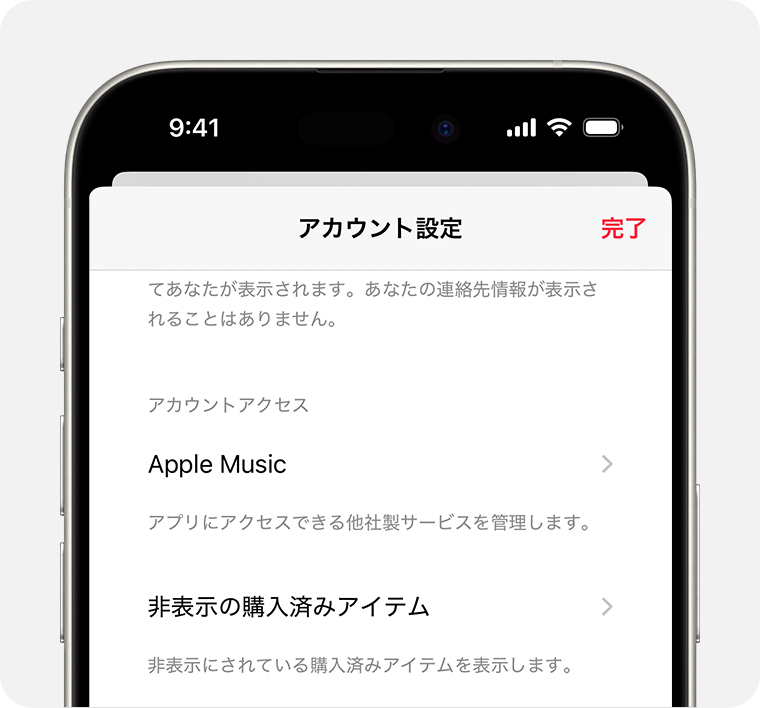
音楽をダウンロードする:曲の横にある をタップします。
音楽を再表示する:「すべて表示」をタップすると、その音楽が購入済みアイテムに表示されるようになります。ただし、デバイスにダウンロードはされません。
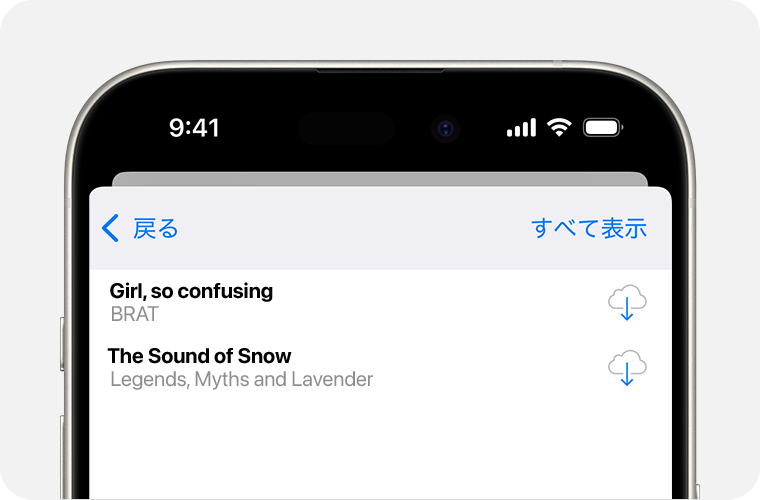
ダウンロードボタンが見つからない、またはグレイ表示されている場合の対処方法
その曲またはアルバムがすでにApple Musicアプリにないかどうかを確認してください。
「メディアと購入」でサインアウトし、もう一度サインインしてみる
「メディアと購入」でサインインおよびサインアウトを行うと、Appleのサービスからダウンロードしたコンテンツが削除されます。
「設定」を開きます。
「[自分の名前]」をタップします。
「メディアと購入」をタップします。
「サインアウト」をタップします。
「メディアと購入」をタップします。
「続ける」をタップして、サインアウトしたばかりのApple Accountでもう一度サインインします。
Appleから購入したすべてのデジタルメディアは、iPhone、iPad、Mac、Windowsパソコンにいつでもダウンロードできます。詳しくはこちら。
Apple が製造していない製品に関する情報や、Apple が管理または検証していない個々の Web サイトについては、推奨や承認なしで提供されています。Apple は他社の Web サイトや製品の選択、性能、使用に関しては一切責任を負いません。Apple は他社の Web サイトの正確性や信頼性についてはいかなる表明もいたしません。詳しくは各メーカーや開発元にお問い合わせください。
